Lézer transzfer
Strassz
| Strassz készítés folyamata |
| Grafikai előkészítés |
Vágóplotterek
| Kontúrvágás GreatCut-on keresztül |
| Vágás a GreatCut-on keresztül |
Vágás GCC plotterrel, GreatCut-on keresztül
A vektorgrafikus programjában nyissa meg a kívánt grafikát és jelölje ki azt.
A GreatCut beépülő plugin-jét a következő módon hívhatja meg:
Illustrator: Fájl > GreatCut3 > Cut
Inkscape: Kiterjesztések (Extensions) > GreatCut3 > Kivágás (Cut)
Corel Draw: A GreatCut eszköztáron belül a Cut ikonra klikkelve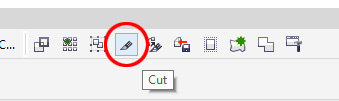
A GreatCut a grafika azon részét veszi át, amelyet az Illustratorban, Corel Drawban vagy az Inkscape-ben kijelöltek.
Megjegyzés: Ha már fut a GreatCut program, akkor a kijelölt grafikát másolással vagy áthúzással (drag and drop) is átviheti a programba. A GreatCut önállóan is futatható, az import funkcióval (Fájl > Importálás) elmentett vektorgrafikus fájlokat is meg lehet nyitni.
Az importált grafikát a bal alsó sarokba illessze; ez az a sarok, ahonnan a plotter a vágást kezdi. Mindig a baloldai (Y) élhez rendezze a grafikát.
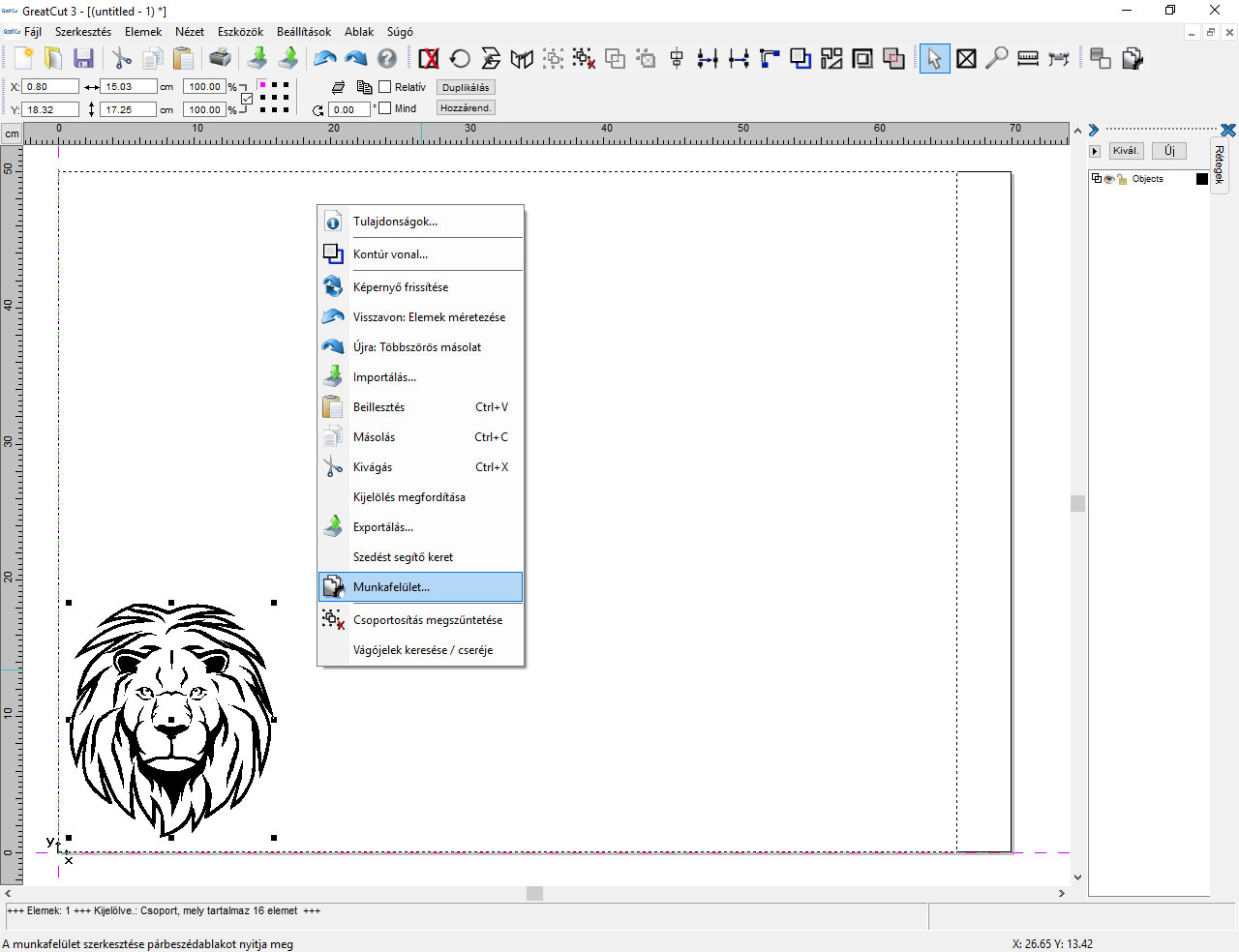
A munkafelületre jobb gombbal kattintva az előugró ablakban válassza ki a 'Munkafelület' menüpontot.
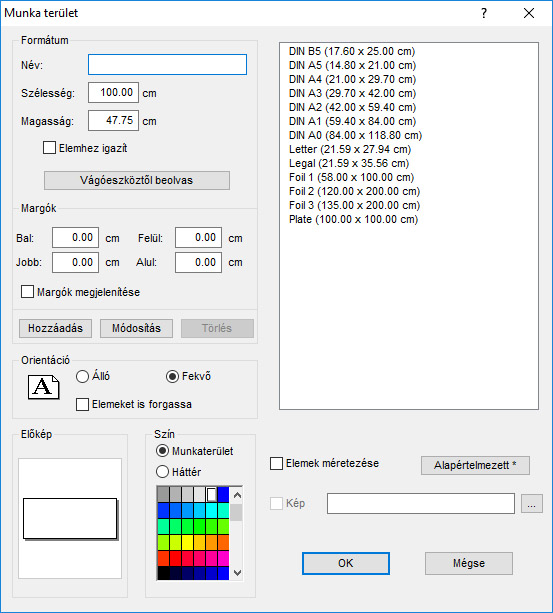
A 'Vágóeszköztől beolvas' gomb segítségével be tudja olvasni, mekkora a befűzött fólia szélessége. Az elforgatott munkafelület miatt ez a 'Magasság' mezőben jelenik meg. A fólia hosszát manuálisan kell beírni, ez kerül a 'Szélesség' mezőbe.
Ha többször kívánja kivágni a grafikát, akkor a 'Többszörös másolat' funkciót érdemes használni.
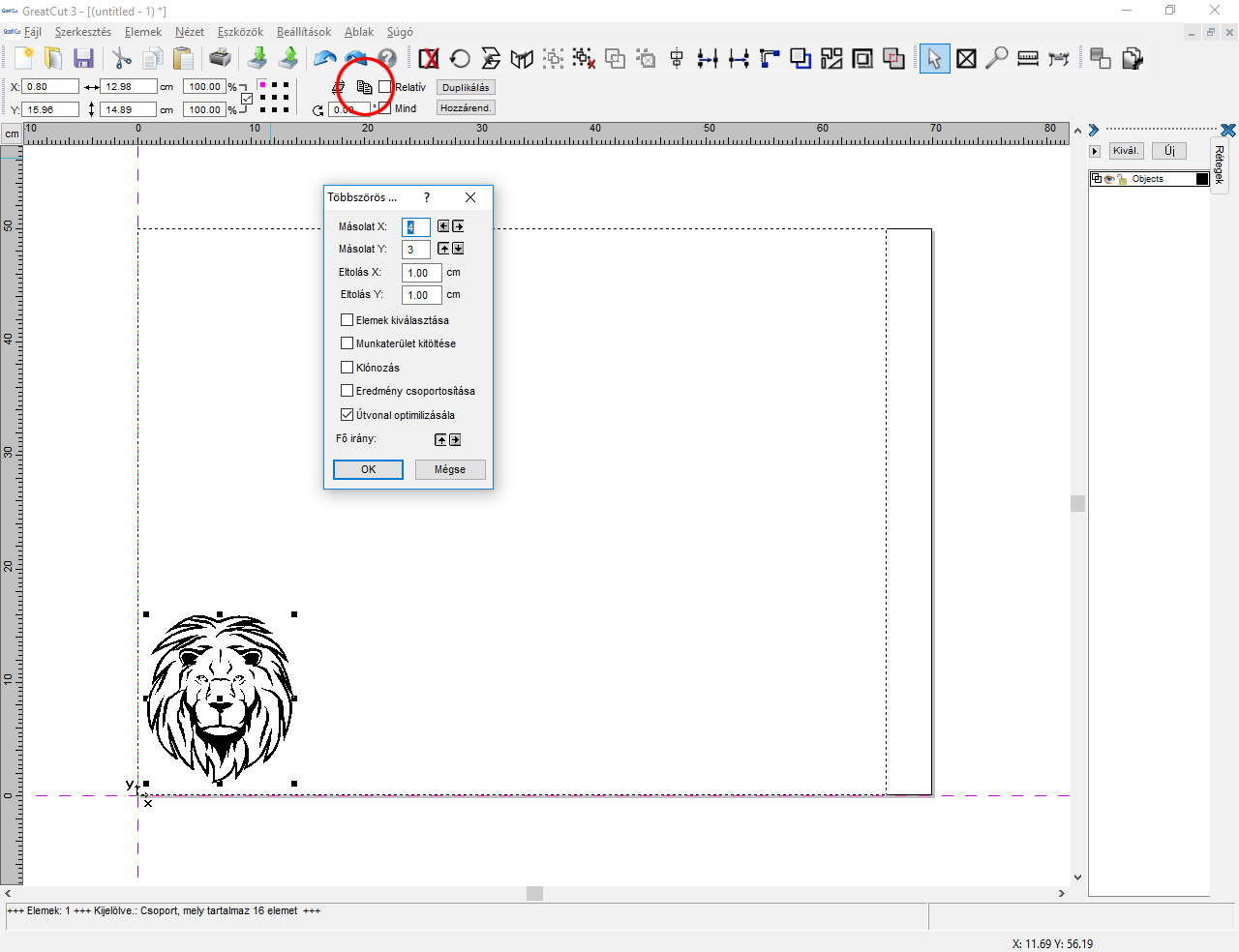
Ha a 'Munkaterület kitöltése' menüpontot bepipálja, a program automatikusan megadja a másolatok maximálás számát, ami az adott munkafelületen elfér.
Ha kész van a grafikák elhelyezésével, klikkeljen a vágás ikonra. (Ugyanezt a funkciót a Fájl > Vágás menüpont alatt érheti el vagy az S billentyűparanccsal)
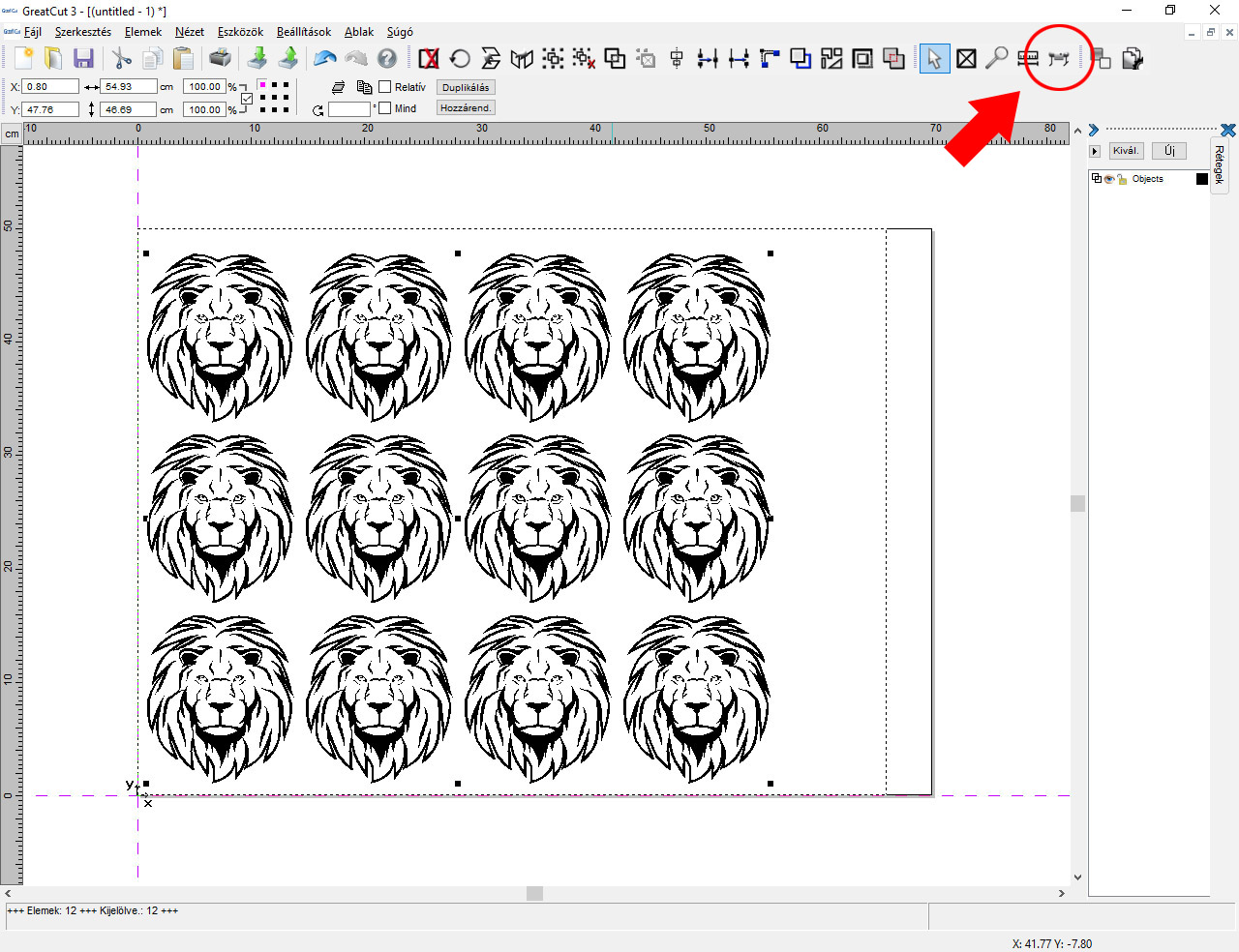
Ha még nincs beállítva a plotter, akkor a program most felkéri erre. A 'Meghajtó" mezőnél válassza ki a megfelelő plottert (GCC AR24, GCC EXPERT II 24 vagy GCC EXPERT II 24 LX) és a kapcsolati lehetőségek közül válassza ki az USB portot, azon belül a nyomtatási támogatást. A program ezt megjegyzi, így csak egyszer kell beállítani.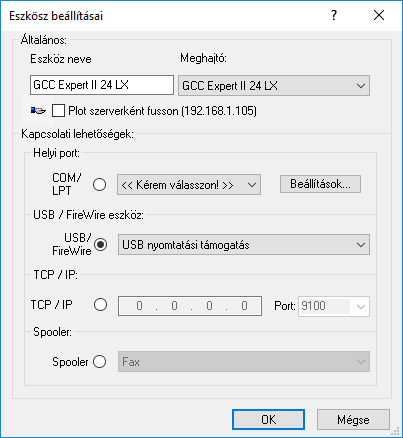
Ezután a vágás kondícióit kell megadni.
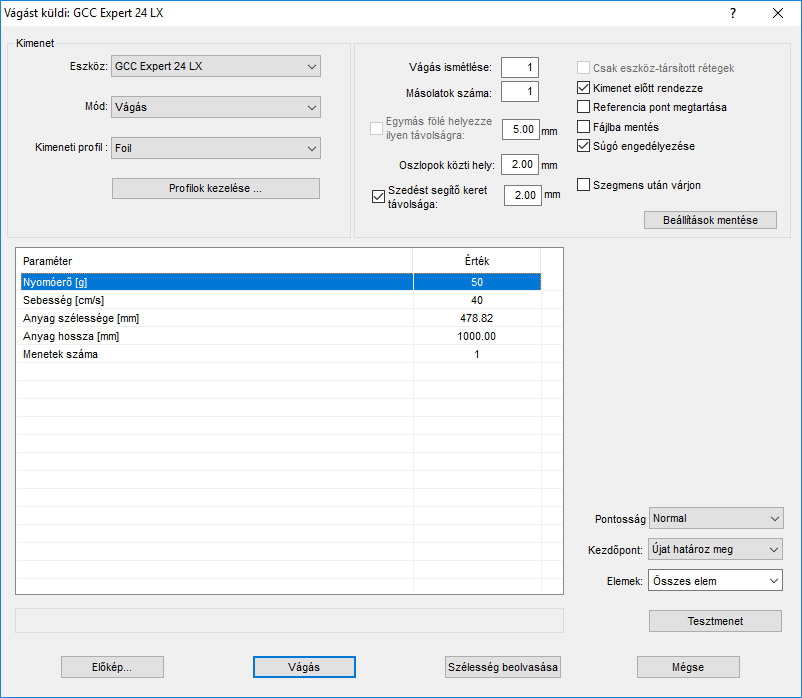
Itt beállíthatja a vágás nyomóerejét és sebességét. A 'Menetek száma'-t növelje, ha annyira vastag anyagot vág, amit a plotter egy menetben már nem képes teljesen átvágni.
Amennyiben a kijelölt grafikák meghaladják a beállított anyag méreteit, úgy a program figyelmeztet, hogy azt több szegmensre fogja bontani.
Az 'Előkép' funkcióval meggyőzödhet arról, hogy valóban azt vágja ki a plotter, amit szeretne, illetve, hogy megfelelelő-e a grafika elhelyezkedése.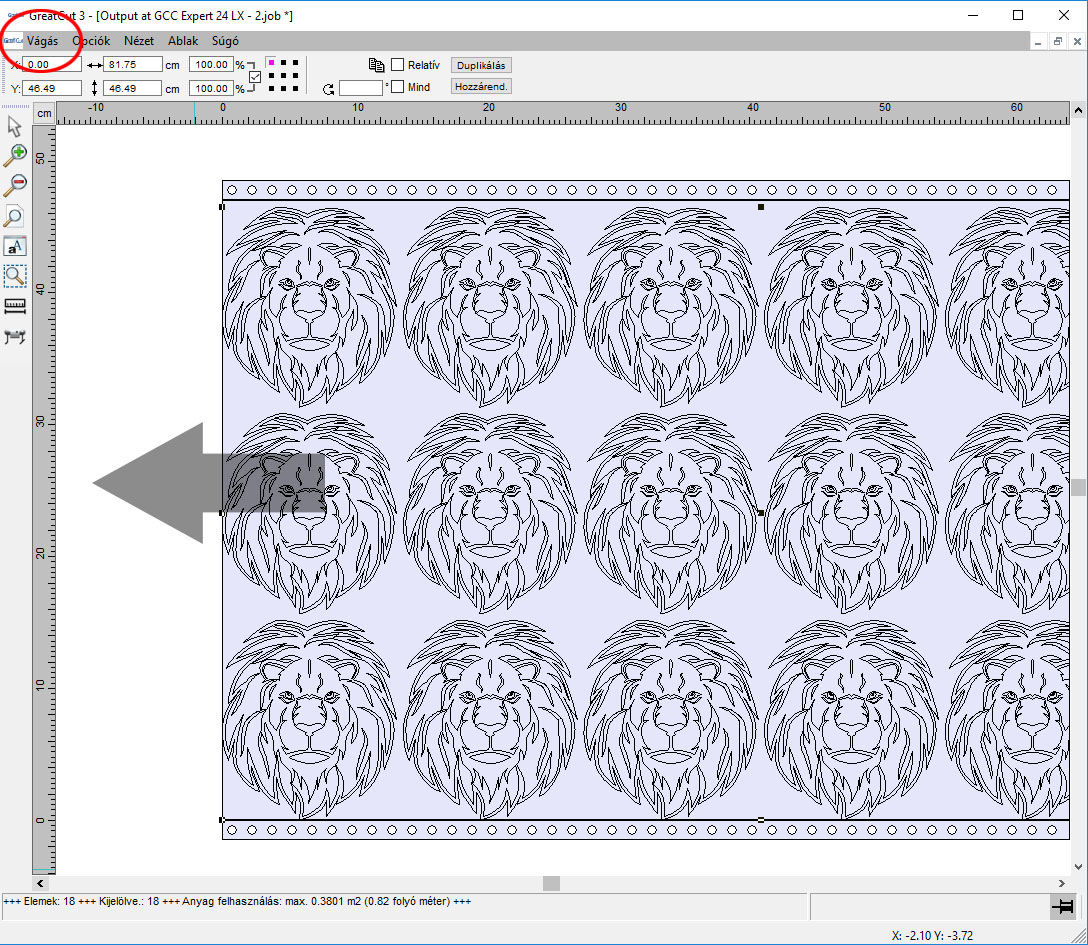
Ha elégedett az eredménnyel a bal felső sarokban található 'Vágás' feliratú gombbal küldheti a vágást a plotterre. A fólia bal éle fog kijönni a plotterből elején, ahogyan azt a szürke nyíllal jelöltük.
Amennyiben változtatni szeretne a grafikán, az ESC gombbal visszajut a munkafelületre. A vágási beállításokhoz az 'N' billentyűparanccsal (Opciók > Vágási beállítások) jut vissza.
Grafika: freepik.com


